
- Caelum 插图 - 第 47 期
PS教程
随着新媒体的快速发展,就目前的设计而言,gif动画的应用无处不在,每个人都不同程度地接触过它。
我通常喜欢使用 PS 时间线来创建一些动画 gif。 所以,最新的就是这篇公众号文章顶部的图片和底部的二维码设计。
现在,准备整理一下资料,制作一个PS制作gif动画的教程。
在之前的PS版本中,我们在制作gif动画时只能使用帧动画。 随着PS版本的升级,出现了类似AE的时间线。
PS CC版本的视频时间线制作动画比较简单,操作也方便。 同时,对于简单的gif动画,我们不再需要打开AE,只需要PS就可以轻松完成!
“PS的视频时间线真是太强大了!”
首先我们简单了解一下PS时间轴的主要操作方法。
(如果手机浏览看不清图片,可以点击图片放大)
1、打开PS软件,点击Window-Timeline;
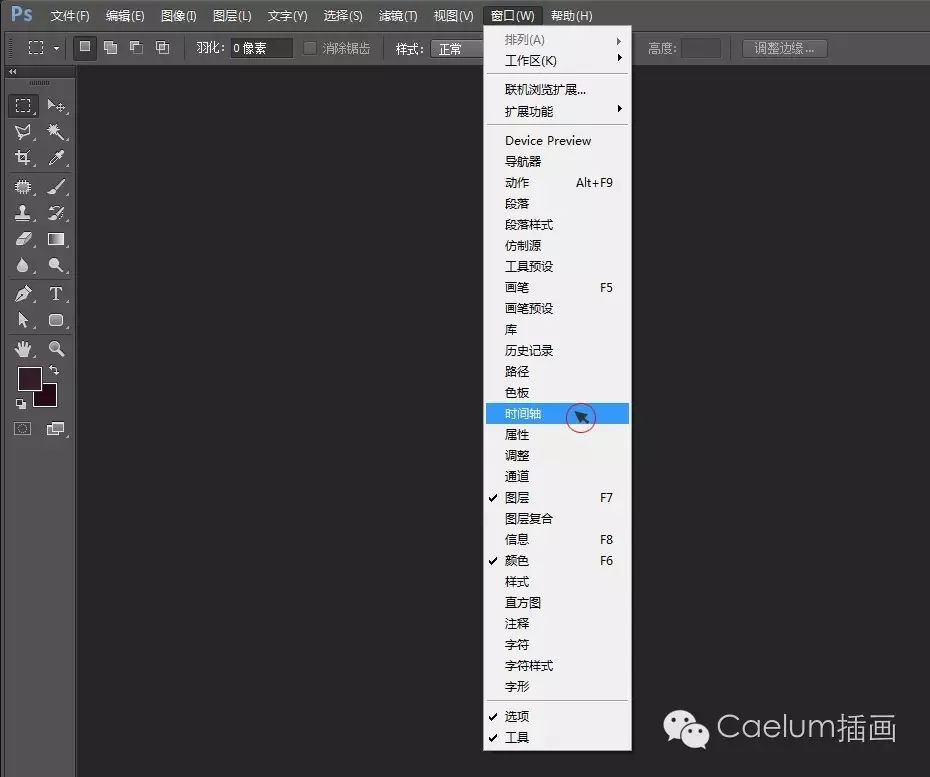
2. 创建一个新文档。 制作gif动画时,文档不需要太大,以像素为单位即可,500左右就足够了。 具体制作应根据实际需要而定;
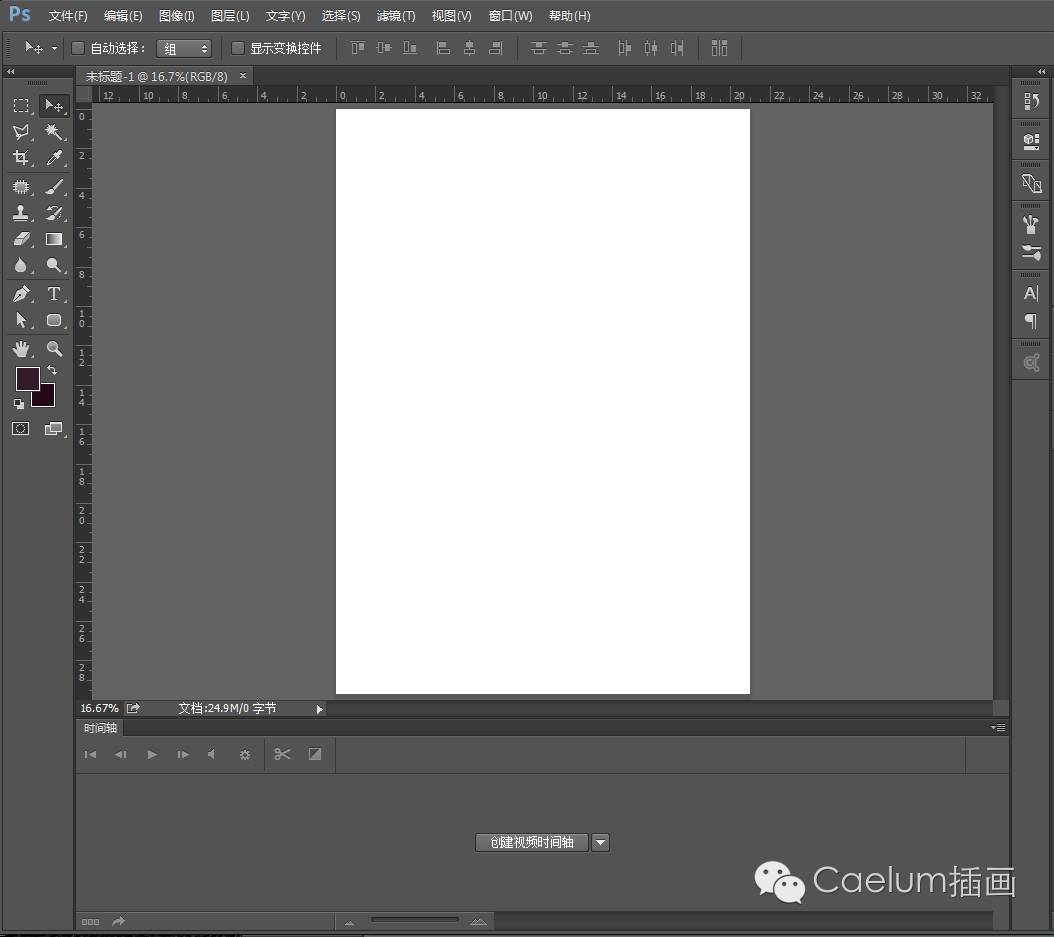
3、点击中间的按钮,会提示创建“视频时间轴”和“帧动画”。 当然选择“视频时间线”;
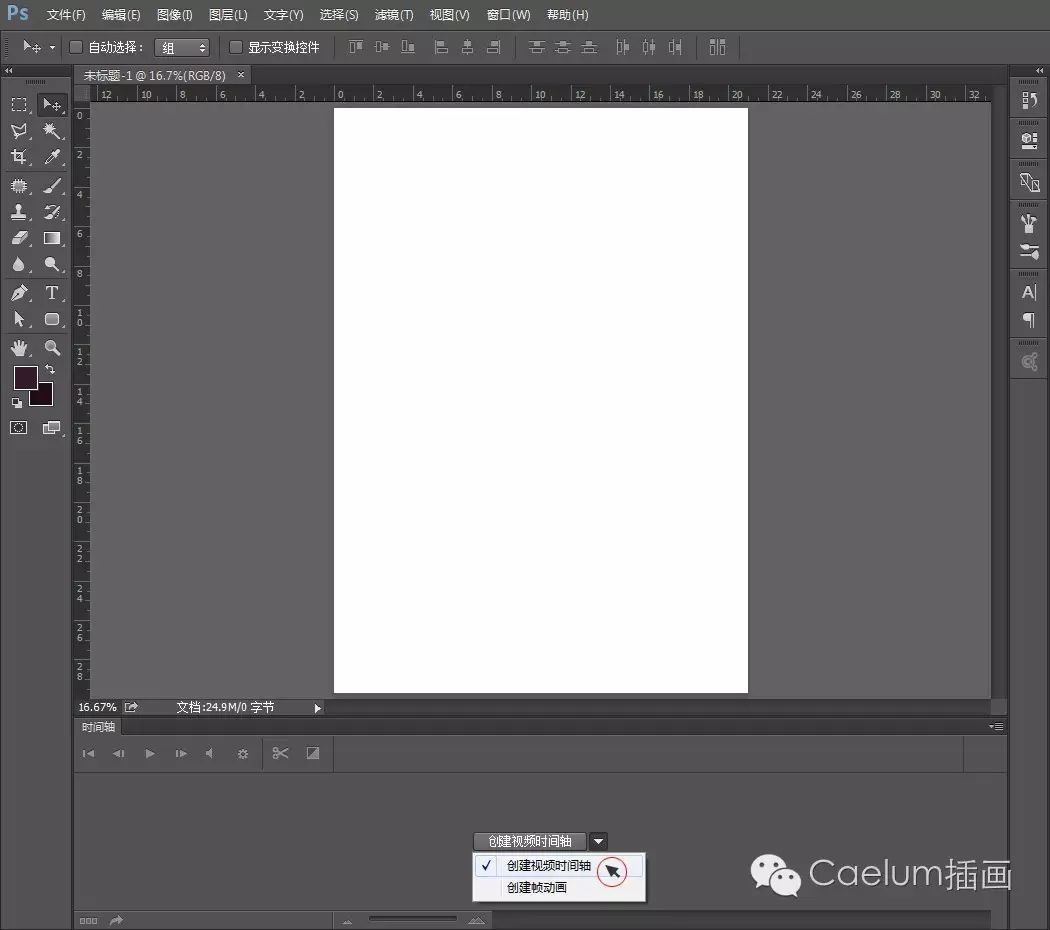
4、创建成功后,会出现如下窗口;

5、如果想要在时间轴和帧动画之间切换,可以点击左下角按钮“转换为帧动画”;
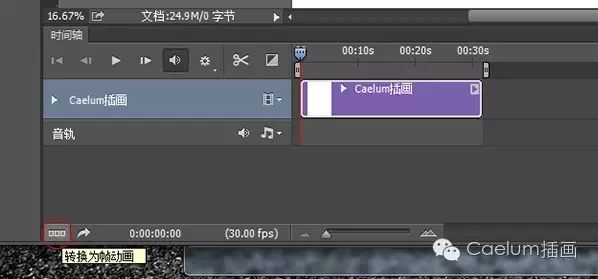
6、帧动画效果如下;

7. 现在您可以开始设置图层的具体选项。 单击图层左侧的箭头按钮可展开或隐藏选项。 而我们的主要业务都是在这里进行的。 下面的按钮由两个或三个小三角形组成,可用于缩小和放大时间线显示模式。
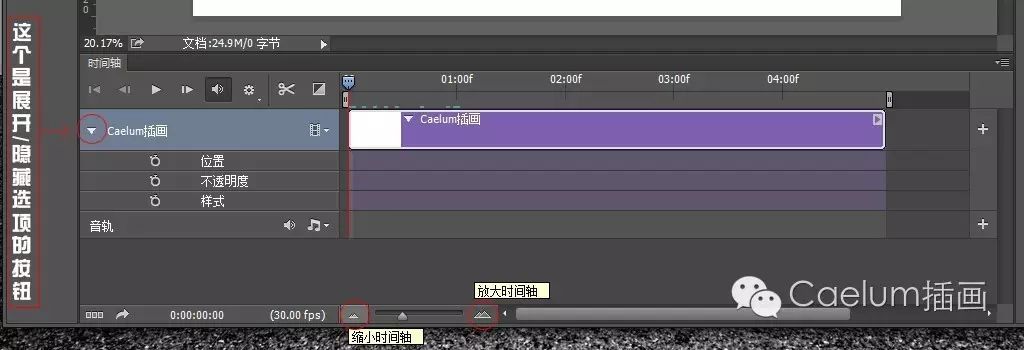
8.我们可以先新建一个图层,然后画一个圆。 该层下的第一个选项:“位置”。 单击旁边的按钮后,您可以开始记录位置信息。 其他按钮的方法相同。
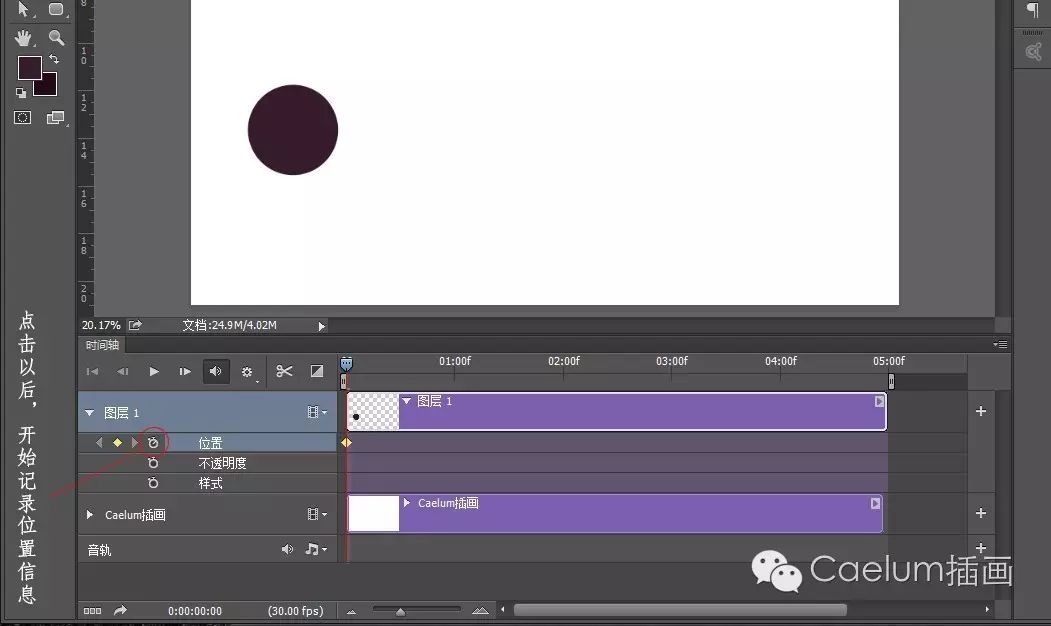
9.可以左右拖动右侧按钮调整动画总时间;
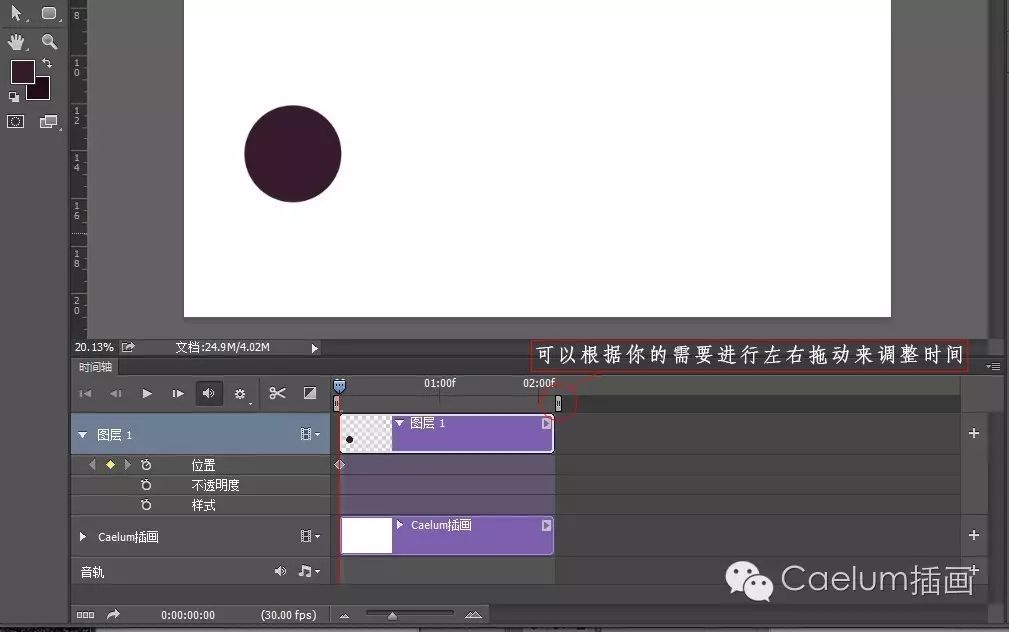
10. 接下来就可以开始创建跑步轨迹了。 灰色圆圈为00f处的指针,即原始位置。 接下来,您需要将指针拖动到所需的时间点,然后将圆圈移动到黑色圆圈的当前位置。
即通过拖动指针来调整图形的位置关系并生成图形的运行轨迹。
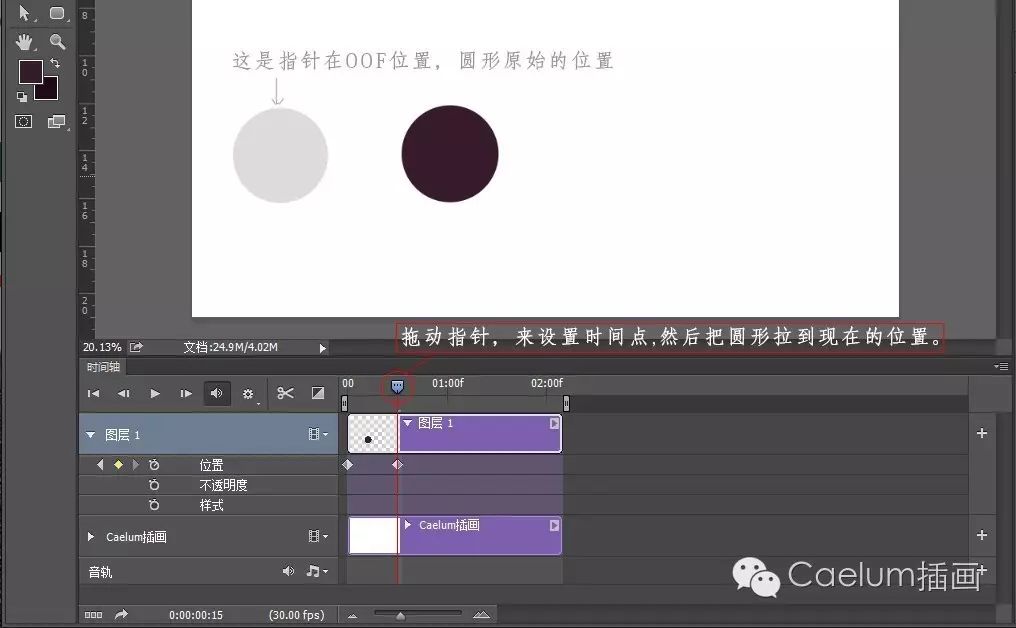
11.同样的方法,以此类推。 它可以放置在不同的位置并产生不同的运行轨迹。

效果图如下:
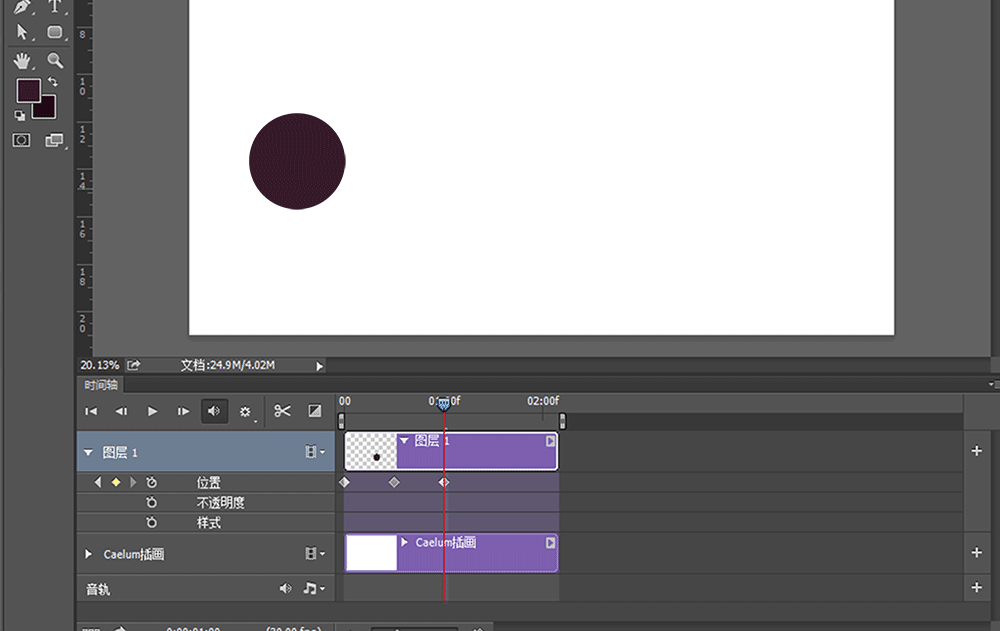
12、根据“位置”的设置方法,“不透明度”的操作方法也相同。 当指针拖动到不同的时间点时,可以通过调整图层的不透明度来设置。
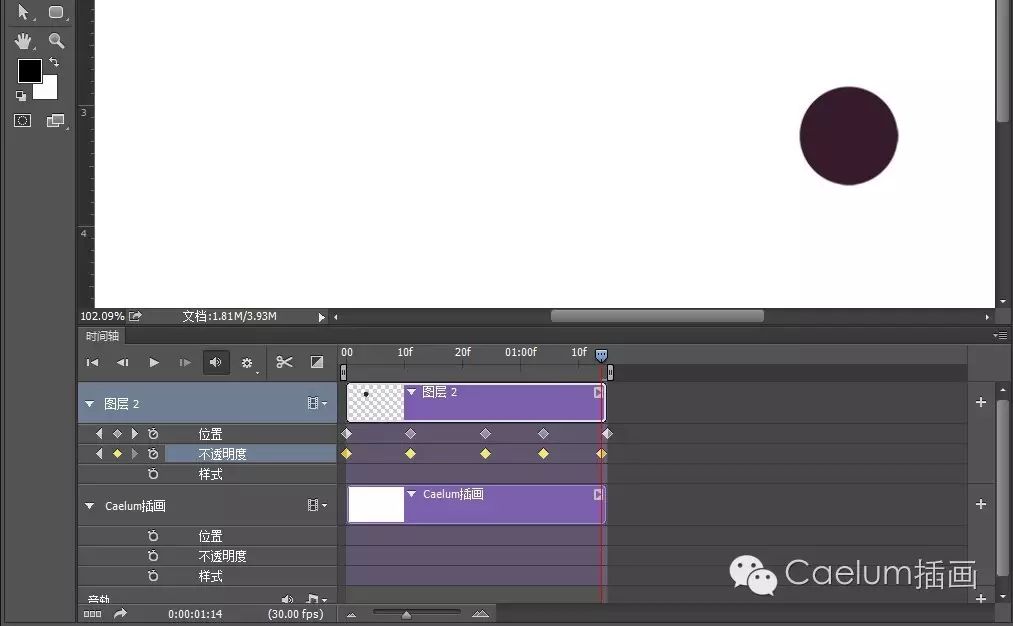
效果图如下:
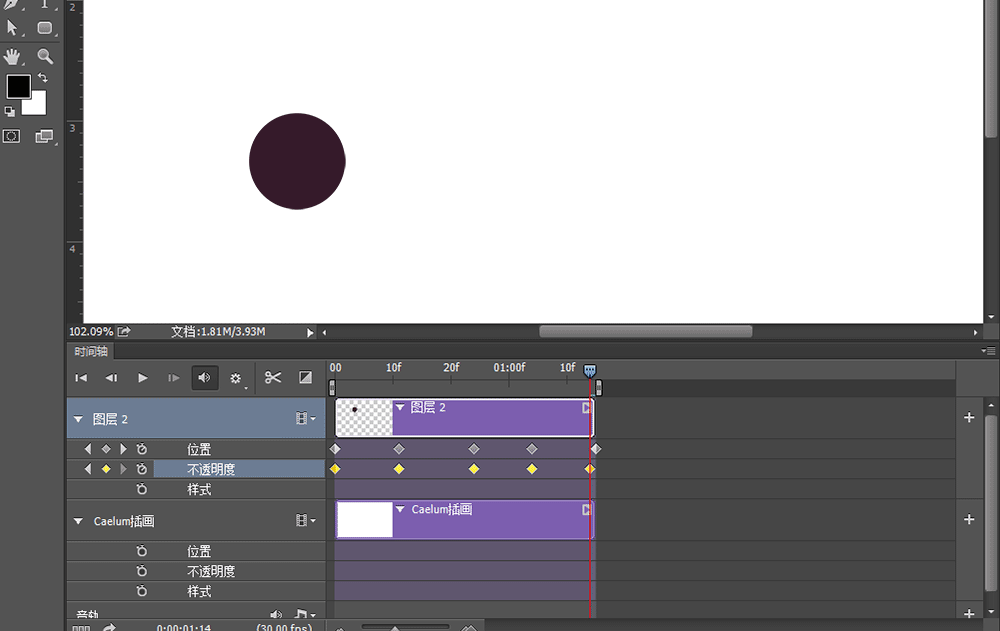
13.以上是关于位图图层的。 如下图所示,当图层转换为智能对象时,原来的“位置”也转换为“变换”。 那么这个时候你就可以自由的对图形进行变换,放大、缩小、拉伸、旋转等效果,而不仅仅是调整位图的位置。
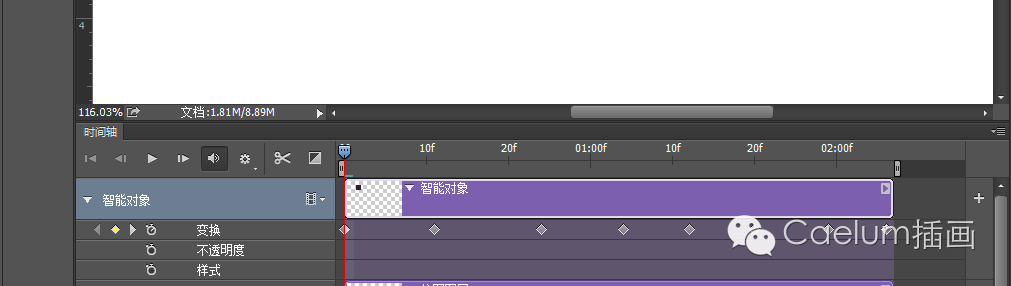
效果图如下:
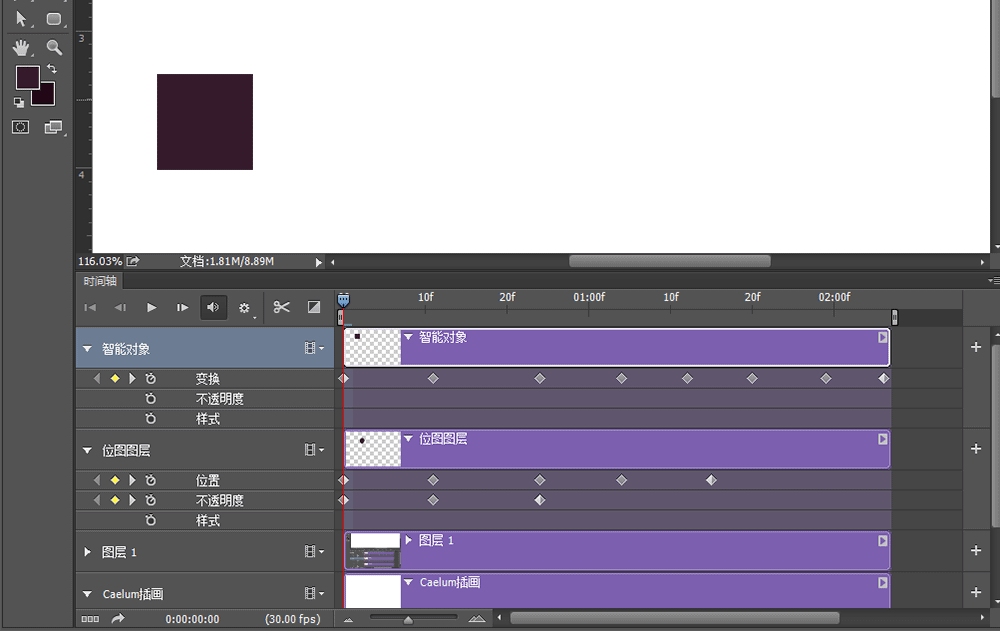
14.无论是位图还是智能对象,都有一个“样式”按钮。 然后我们就可以利用图层样式面板进行各种调整,比如外发光、阴影、叠加等效果。
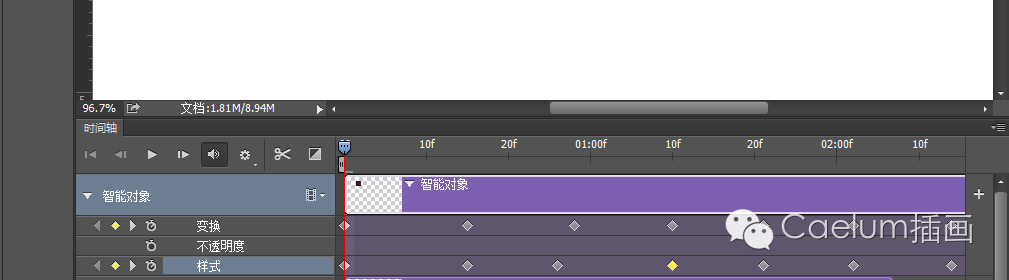
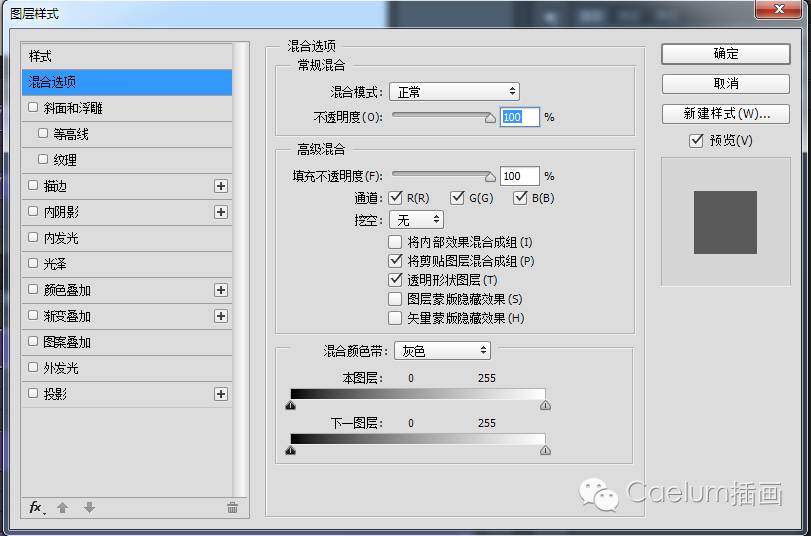
15. 完成后gif动画制作软件教程,单击文件 → 导出 → 另存为 Web 所有格式。

16. 弹出窗口如下。 您可以在右下角选择动画周期数。
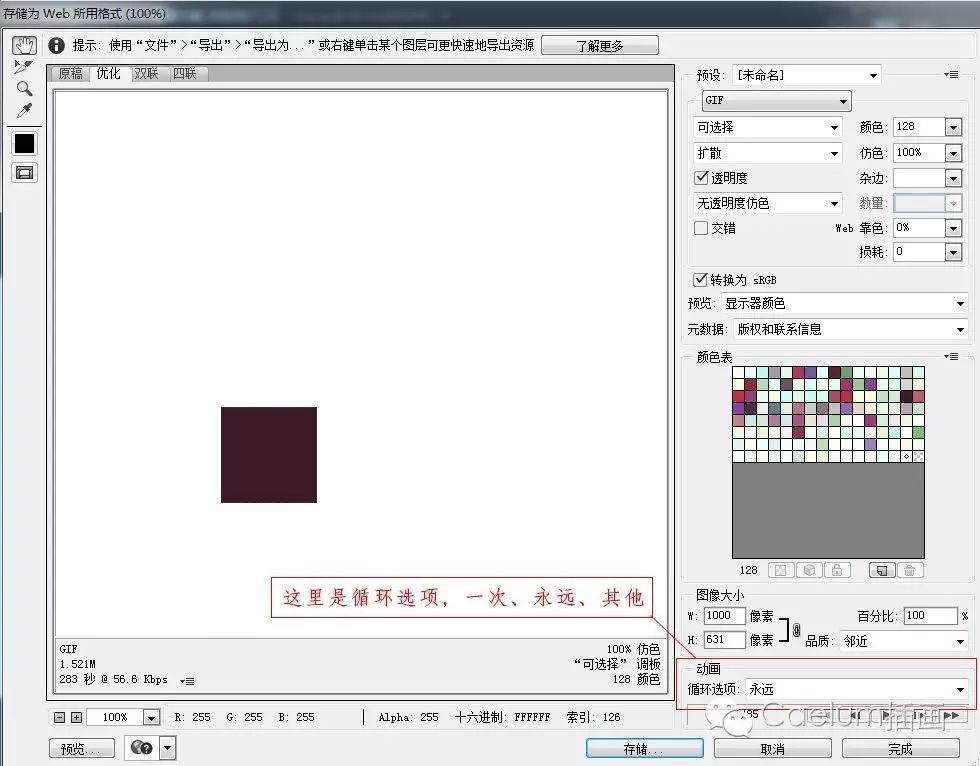
效果图如下:
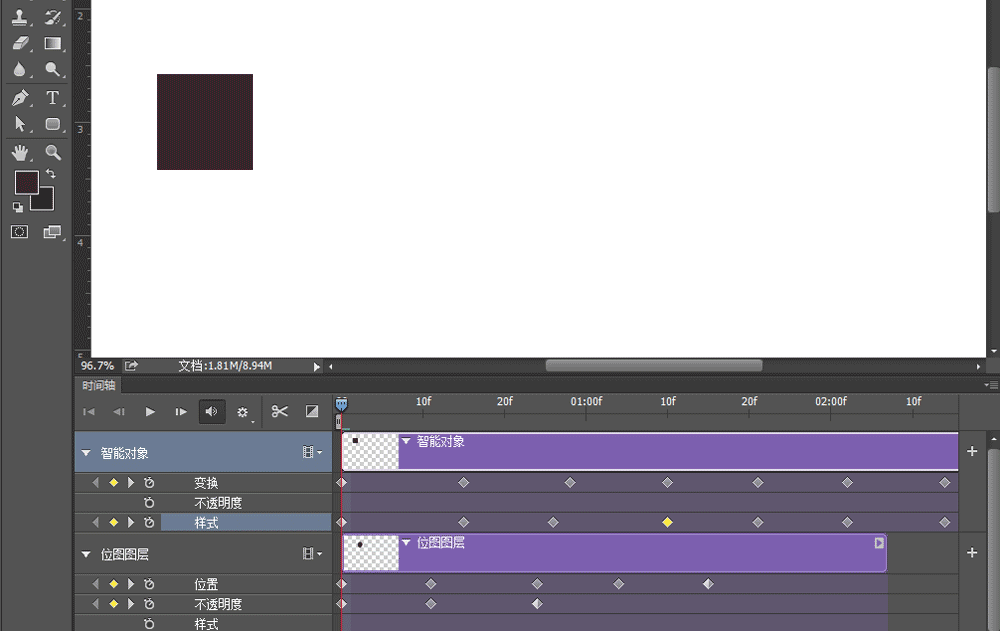
另请注意:
1、要明确区分PS时间线的主要操作工具
2.牢记你预期结果的轨迹和想法
3.掌握各层之间的变换和交错关系
4、整理图层名称,方便查找和调整。
这是第一次教程,难免有一些不足。 以后我会继续优化gif动画制作软件教程,做得更好!
非常感谢大家的观看!
下一期亮点:Gif动画示例。
另外:还有24G海量PS资源分享! ! !
敬请关注
-结尾-
↓ ↓ ↓ 按住1秒了解更多↓ ↓ ↓


